Att spara Word-inställningar är nödvändigt för att användaren snabbt ska kunna komma åt den konfiguration som ofta används under arbetet. I detta avseende är äldre versioner av Microsoft Office-programvara mycket bekvämare, eftersom de har en inbyggd spara-funktion, men när du arbetar i Office 2007 och senare måste du tillgripa att installera ytterligare applikationer.
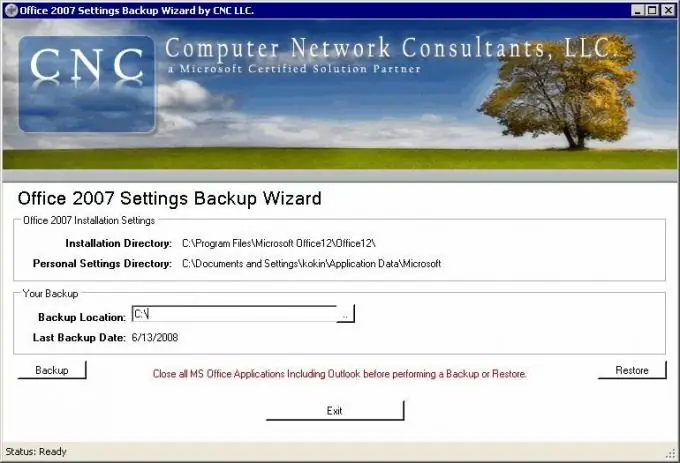
Nödvändig
- - NET Framework 2.0;
- - Computer Network Consultants-program.
Instruktioner
Steg 1
Ta reda på vilken version av MS Office som är installerad på din dator. För att göra detta, öppna ett av dess applikationer och i fönstret som visas vid start, se vilket utgivningsår som står där. Du kan också bara leta efter namnet på applikationen i menyn med installerade program, som ska innehålla den information du behöver.
Steg 2
Om du har en version av Microsoft Office Word 2003 installerad på din dator använder du kommandot "Save Office 2003 Settings Wizard". Detta gäller också för tidigare versioner av applikationen. Följ sedan de enkla instruktionerna i menyn i det nya fönstret som visas och spara de programkonfigurationsinställningar du behöver för ytterligare snabb åtkomst till dem.
Steg 3
Tyvärr stöder inte senare versioner av Microsoft Office-programvaran den här praktiska funktionen, så om du har en av dem installerad, använd tredjepartsprogram för att spara dina Word-inställningar.
Steg 4
Ladda ner och installera programmet Office 2007 Backup Wizard Pro. Det bästa sättet att göra detta är att gå till webbplatsen för tillverkaren Computer Network Consultants. Observera att en internetanslutning krävs för att denna applikation ska installeras och fungera korrekt. Det finns andra program som utför denna funktion, men just den här mjukvaruprodukten är den officiella utvecklingen av en Microsoft-partner, vilket gör den bäst lämpad för alla funktioner i MS Office.
Steg 5
Öppna programmet. Du kommer att se ett fönster där du kan spara de inställningar som används när du arbetar med Word. För att göra detta, välj mappen i programmet för att spara dem och klicka på Backup-knappen. Om du vill återställa konfigurationsparametrarnas värden, klicka på knappen Återställ.






